OnlyFans 是一個訂閱式平台,人們提供成人內容、健身技巧和其他內容。雖然在這裡你可以觀看任何內容,但對每個人來說,要 下載 OnlyFans 視頻另一方面,您可以使用本文提供的指南在您的裝置上下載 OnlyFans DM 影片。在這裡,您可以使用一些方法從 OnlyFans 下載您想要的影片。
第 1 部分:為什麼需要特定工具來下載 OnlyFans 視頻
OnlyFans 是一個創作者透過內容賺錢的網站。由於平台禁止下載創作者的視頻,所以 OnlyFans 不提供下載功能,你需要一個工具來下載 OnlyFans 視頻。
此外,一些 OnlyFans 影片受 DRM 保護,因此您應該找到一個可靠的工具來下載 OnlyFans 影片。
第 2 部分:輕鬆下載 OnlyFans 高品質視頻
為了獲得真正高品質的離線觀看體驗,您應該嘗試 AVAide 屏幕錄像 在您的電腦上下載 OnlyFans 影片。這款桌面解決方案只需極簡設定即可幫助您錄製來自不同網站的內容。它支援長時間錄製,讓您無延遲地下載 OnlyFans 影片。您可以將 OnlyFans 錄影匯出為 MP4、WMV 和其他格式,並支援 HEVC、AV1 和許多其他高品質高效的編碼器。
如果您無法在電腦或手機上下載 OnlyFans 視頻,您可以使用此工具輕鬆地將 OnlyFans 視頻以最佳視頻和音頻質量保存在計算機上,而不會出現延遲。
- 以最佳視頻和音頻品質下載 OnlyFans 視頻
- 無限下載 OnlyFans DM 影片或 DRM 影片。
- 支援AV1、HEVC、H.264、AAC、AC3等優良編碼器。
- 將您錄製的 OnlyFans 影片分享到社交媒體或將其保存在本地。
步驟1在您的電腦上下載並安裝螢幕錄影機。完成後,設定該工具,包括螢幕尺寸和系統音訊。
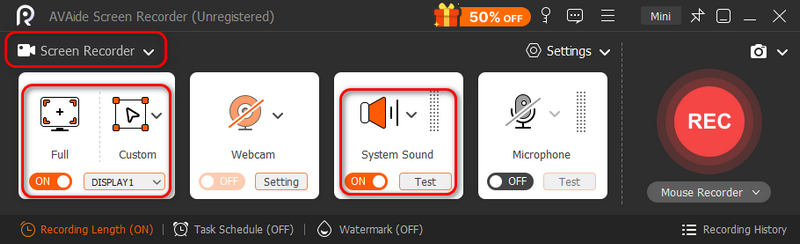
第2步若要管理輸出設置,請轉至 設置 菜單。在這裡,您可以更改輸出格式、品質、編解碼器等,從而提供高品質的 OnlyFans 影片下載。點選 申請 按鈕保存更改。
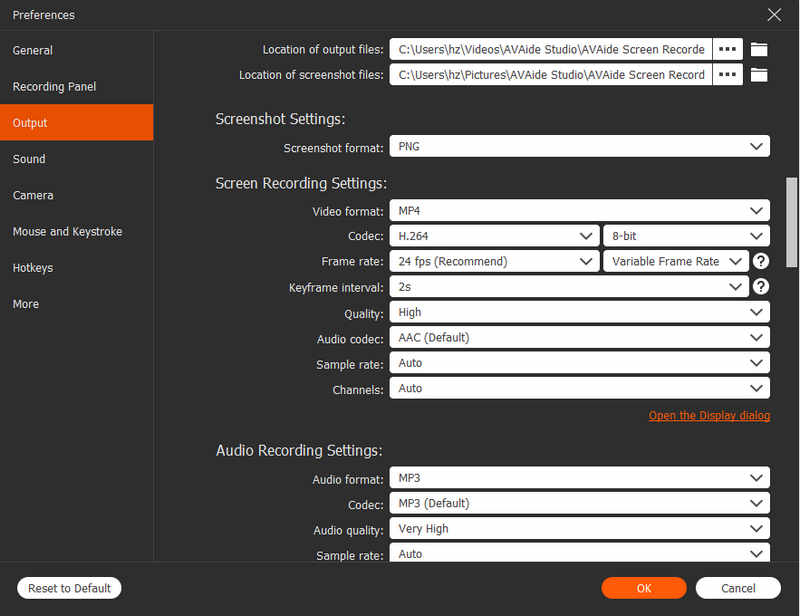
第 3 步點擊 錄音 按鈕即可開始錄製 OnlyFans 影片。之後,您可以預覽影片或使用內建修剪器進行修剪。最後,將 OnlyFans 影片匯出到指定資料夾,即可隨時在電腦上觀看。您也可以使用此工具在 Firefox、Chrome 等瀏覽器上下載 OnlyFans 影片。
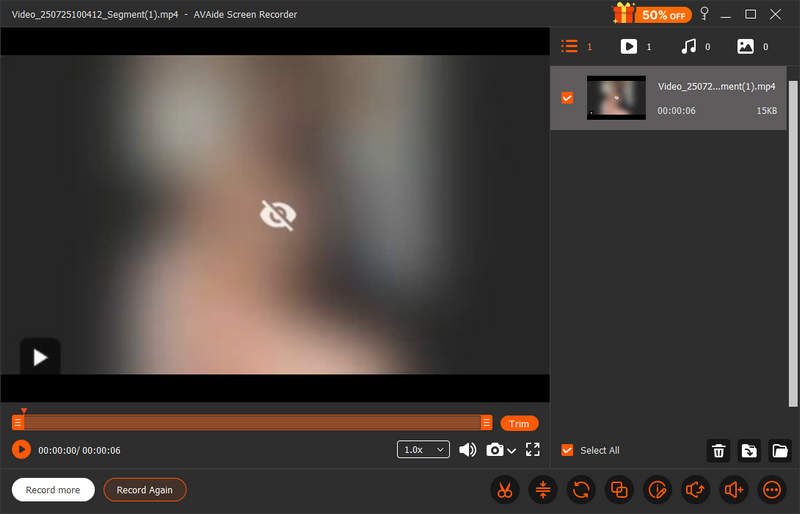
第 3 部分:在 Android 和 iPhone 上下載 OnlyFans 視頻
如果您出於合理使用目的下載 OnlyFans 的視頻,則並非完全禁止。直接從裝置下載 OnlyFans 影片的一種方法是使用其內建的螢幕錄影機。
許多人傾向於在手機上觀看 OnlyFans,因此了解如何在安卓和 iPhone 上下載 OnlyFans 影片相當困難。本文將向您展示在手機上下載 OnlyFans 的可靠方法。
如何在安卓裝置上下載 OnlyFans 視頻
步驟1登入您的 OnlyFans 帳戶並選擇您想要下載的 OnlyFans 影片。
第2步拉下 通知 面板並尋找 屏幕錄像。點擊它即可開始錄製 OnlyFans 影片。
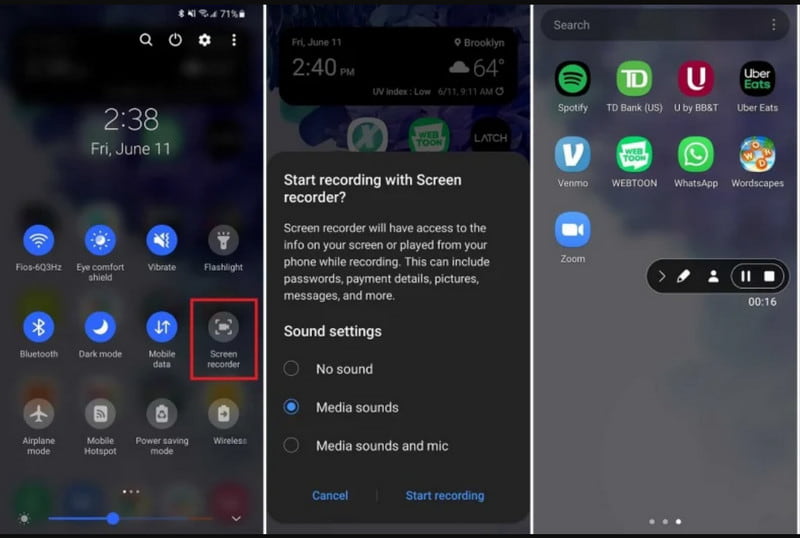
第 3 步你還需要播放 OnlyFans 影片。影片播放結束後,你應該停止錄製。這樣你就可以下載 OnlyFans 影片到手機了。
如何在iPhone上下載OnlyFans視頻
步驟1登入 OnlyFans 後,選擇要錄製的 OnlyFans 影片或創作者。拉起 控制中心 並點擊 記錄 按鈕。等待 3 秒倒數。
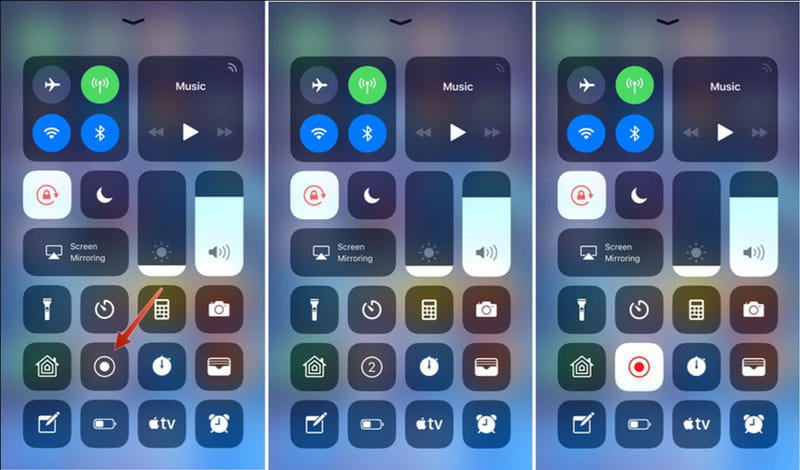
第2步你應該播放你的 OnlyFans 影片。錄製完成後,只需點擊 停止 按鈕,OnlyFans 影片將儲存到 iPhone 上的照片應用程式中。
第 4 部分:在 Windows 和 Mac 上下載 OnlyFans 視頻
由於該平台不提供 OnlyFans 影片的下載選項,您可以使用螢幕錄製工具在 Windows 或 Mac 上儲存影片。如果 OnlyFans 影片沒有 DRM 保護,您可以使用螢幕錄製工具。
將 OnlyFans 中的影片下載到您的 Windows 計算機
步驟1前往電腦的常規設置,搜尋「遊戲欄」設定。點擊按鈕即可啟動。
按 視窗 和 G 同時打開應用程式。然後在電腦上開啟 OnlyFans。
第2步前往 捕獲 菜單並點擊 開始錄製 按鈕。從 OnlyFans 網站選擇您想要捕捉的影片。若要停止錄音,請按 視窗, 替代, 和 R。 OnlyFans 影片將在 遊戲欄 文件夾。
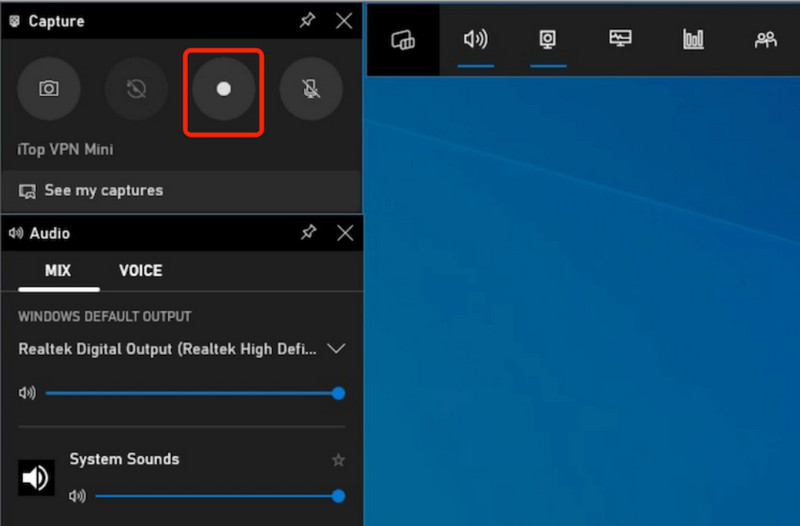
將 OnlyFans 的影片下載到您的 Mac 電腦
步驟1您可以使用 QuickTime Player 下載 OnlyFans 影片。打開媒體播放器並轉到 文件 菜單。選擇 新錄屏 選項。
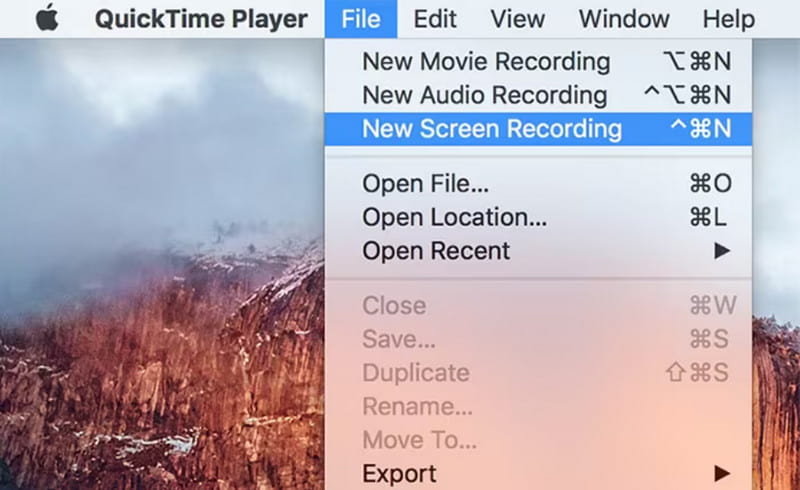
第2步前往 OnlyFans,選擇要錄製的影片。然後點擊 記錄 按鈕進行錄製。您應該播放 OnlyFans 影片。錄製結束後,停止錄製,OnlyFans 影片將下載到您的 Mac 上。
第 5 部分:使用線上下載器下載 OnlyFans 視頻
OnlyFans 不允許使用者在沒有訂閱的情況下存取其內容。不過,你可以使用免費試用版,存取不同內容創作者的影片。之後,你可以使用線上工具,透過貼上 URL 下載 OnlyFans 的影片。
在這種情況下,OnlyFansDownloader 是一個不錯的選擇,因為它可以下載品質不錯的 OnlyFans 影片。它還能以極高的成功率下載受 DRM 保護的 OnlyFans 影片。您還可以找到許多可以下載大量影片的線上工具。例如,您還可以 下載 Instagram 視頻 有了這樣的工具。
步驟1搜尋 OnlyFans下載器 從您的瀏覽器。然後,開啟另一個標籤以造訪 OnlyFans 網站,您必須使用您的帳戶登入。
第2步選擇要儲存到電腦的 OnlyFans 影片。右鍵點擊該視頻,然後點擊 複製地址 按鈕。
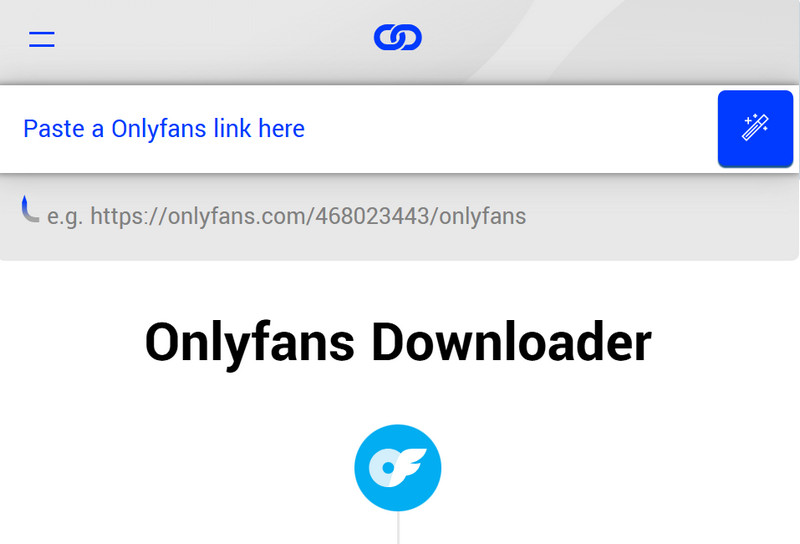
第 3 步返回 OnlyFansDownloader 網站並貼上連結。點選 下載 按鈕來處理影片下載。您只需等待工具為您下載 OnlyFans 影片即可。
第 6 部分:使用瀏覽器擴充功能下載 OnlyFans 視頻
除了線上 OnlyFans 影片下載器,您還可以使用瀏覽器擴充功能下載 OnlyFans 影片。其工作原理與線上下載器相同。例如,您可以使用 Bulk Media Downloader。這是一款 Chrome 擴充程序,您可以從 Chrome 線上應用程式商店下載。
只需單擊即可儲存多個影片、音訊和圖片。使用這款瀏覽器擴充功能下載 OnlyFans 影片非常容易。此外,它還可以下載其他網頁上的影片。例如,您可以 下載 Twitter 視頻 有了它。以下是如何在 Chrome 上使用 Bulk Media Downloader 下載 OnlyFans 影片的方法。
步驟1在瀏覽器中安裝 Chrome 擴充功能。登入您的 OnlyFans 帳戶並導航至所需的建立者。點選 跑步 擴充功能中的按鈕,以允許它偵測來自 OnlyFans 的所有內容。
第2步之後,它會在一個視窗中顯示 OnlyFans 上的所有內容。勾選 視頻 複選框以顯示所有相關視頻,然後單擊 下載(瀏覽器) 按鈕即可將 OnlyFans 影片下載到您的電腦。如果您下載多個 OnlyFans 視頻,下載過程可能會更慢。

第七部分:下載 OnlyFans 影片的常見問題
瀏覽OnlyFans內容合法嗎?
是的,如果你訂閱了創作者的OnlyFans帳號,下載或錄製影片是合法的。
截圖OnlyFans照片是否違法?
只要你在 OnlyFans 上截圖是為了個人和合理用途,就不違法。
OnlyFans 會偵測螢幕錄製嗎?
不,OnlyFans 不會偵測或通知您何時進行螢幕錄製。如果您想確保安全並保護您的隱私,可以使用 AVAide Screen Recorder 來錄製 OnlyFans 影片。
有很多方法可以將 OnlyFans 的影片下載到您的 Mac 或 Windows 電腦上。實際上,該平台不允許用戶下載其他創作者的內容,因為與其他平台共享是違法的。但是,只要採取適當的措施,您仍然可以使用提供的解決方案下載影片。如果您想了解 如何下載 OnlyFans 視頻 有了DRM保護,您可以選擇AVAide螢幕錄影機。它可以幫助您以最佳品質保存任何視頻,且不會出現延遲。
在您的計算機上錄製屏幕、音頻、網絡攝像頭、遊戲、在線會議以及 iPhone/Android 屏幕。



 安全下載
安全下載


